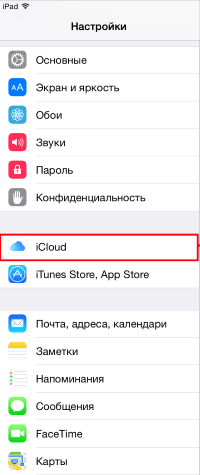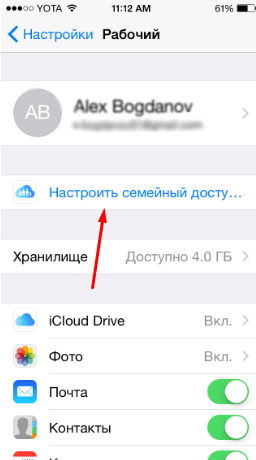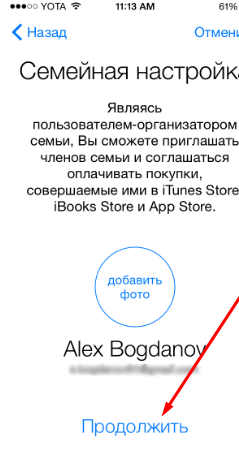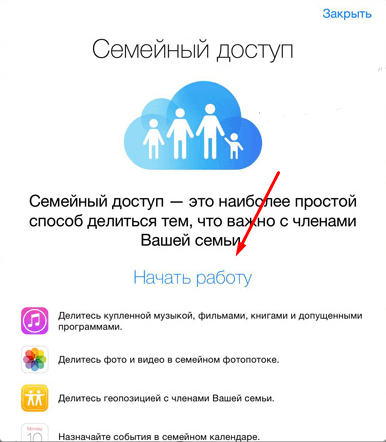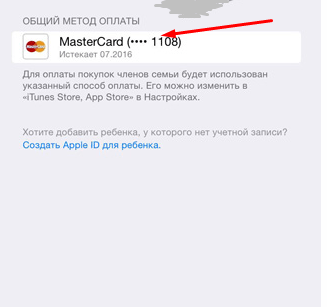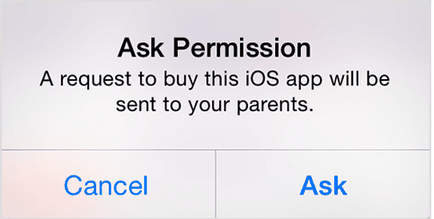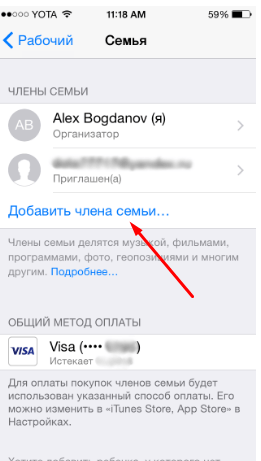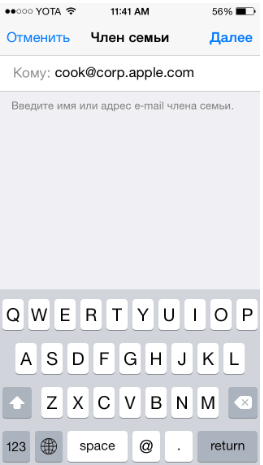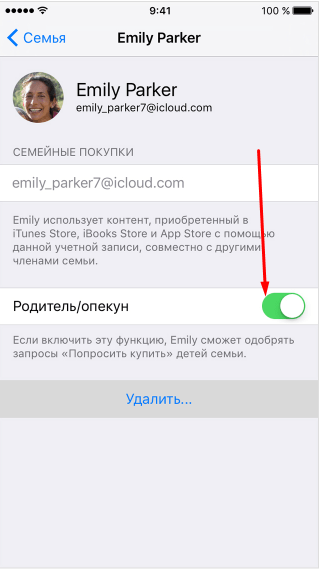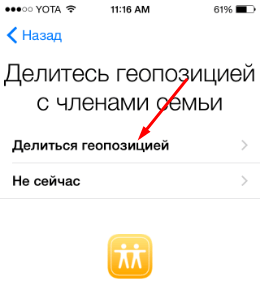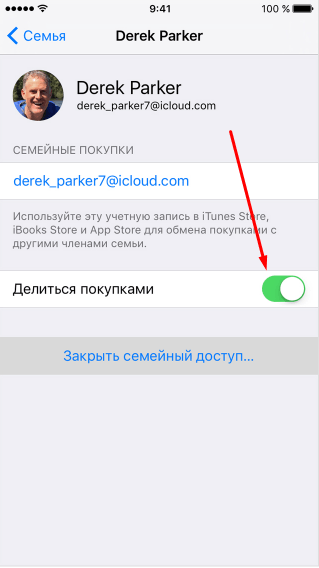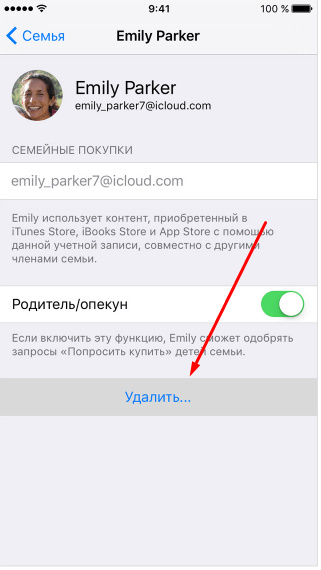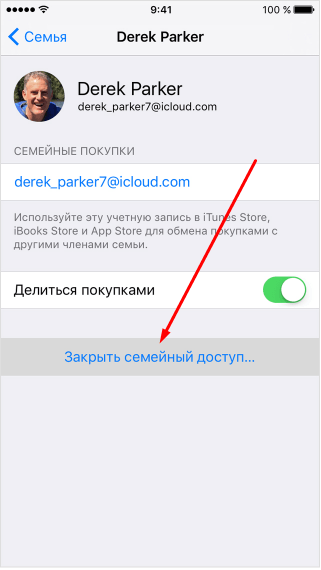Якщо у вашій родині є кілька людей, які користуються Apple-пристроями, то кращим рішенням стане активувати функцію «Сімейний доступ» і підключити до неї всіх членів сім'ї, щоб отримати певні бонуси. Також цією послугою можуть користуватися не тільки сімейні люди, а й друзі, колеги, щоб отримати доступ до нових можливостей.
Плюси функції «Сімейний доступ»
Включивши «Сімейний доступ» і, вказавши в ньому Apple ID ваших родичів, друзів, знайомих, ви зможете синхронізувати всі здійснювані покупки на не більше ніж шести пристроїв. Тобто, ви зможете користуватися загальними купленими додатки, іграми, музикою, фільмами та іншим розважальним контентом. Також для користувачів функції «Сімейний доступ» часто надаються знижки в офіційних магазинах. Наприклад, в Apple Music ви можете придбати сімейну підписку, яка обійдеться набагато дешевше, ніж в тому випадку, якщо б ви оплачували її для кожного айфона і Айпад окремо.
Програма «Сімейний доступ» дає доступ ще до кількох функцій:
- Можна вести загальний календар, розміщуючи в ньому необхідні замітки, і швидко обмінюватися тільки що зробленими фотографіями.
- З'являється можливість відстежити в реальному часі місце розташування усіх членів родини.
Як включити, відключити і налаштувати Family Sharing на айфоне або Айпад
Виконати всі необхідні маніпуляції з налаштуваннями сімейного доступу можна прямо з вашого Apple-пристрої, пройшовши такі кроки:
- Відкрийте програму «Налаштування».
Перейдіть до розділу iCloud.
Відкриваємо розділ iCloud
Натисніть кнопку «Налаштувати сімейний доступ».
Натискаємо кнопку «Налаштувати сімейний доступ»
Пропускаємо вітання, натиснувши кнопку «Продовжити».
Натискаємо кнопку «Продовжити»
Перейдіть до налаштувань, натиснувши кнопку «Почати роботу».
Натискаємо кнопку «Почати роботу»
Виберіть один з доступних способів оплати, щоб набути статусу батька в сімейній групі. Вибираємо спосіб оплати
Вкажіть платіжні реквізити, з яких будуть відбуватися все покупки. При спробі придбати будь-який товар з пристрою, що належить дитині, ви отримаєте повідомлення, в якому запитають вашу згоду на оплату купленого товару.
Щоб увімкнути або вимкнути певного члену сім'ї необхідність вашого дозволу на покупку, натисніть на його Apple ID і виберіть один із запропонованих варіантів.
Вибираємо: чи потрібно питати ваше дозвіл, щоб купити продукт, чи ні
Натисніть кнопку «Додати члена сім'ї».
Натискаємо кнопку «Додати члена сім'ї»
Введіть унікальний Apple ID дитини, щоб додати його до сімейної групи.
Вводимо Apple ID дитини
Якщо ви хочете додати батьків або опікунів, то внесіть його в сімейну групу, а після натисніть на його Apple ID і включіть параметр «Батько / опікун». Маючи цей статус, людина отримати можливість схвалювати або відхиляти покупки дітей.
Видаємо статус одного з батьків або опікуна
Увімкніть функцію «Ділитися геопозіціей», якщо хочете включити функцію «Знайти iPhone», що дозволяє стежити за місцем розташування пристроїв, що знаходяться в сімейній групі.
Включаємо функцію «Ділитися геопозіціей»
Якщо ви не хочете ділитися зробленими покупками з іншими членами сімейного доступу, то вимкніть функцію «Ділитися покупками» в вашому профілі.
Відключаємо функцію «Ділитися покупками»
Щоб видалити члена сім'ї з сімейного доступу, натисніть на його Apple ID, а після виберіть варіант «Видалити».
Видаляємо людині з сімейної групи
Розпускаємо сімейну групу
Функція «Сімейний доступ» - безумовно, дуже корисна, тому що дозволяє заощадити пристойну кількість грошей і використовувати інші корисні додатки, такі як визначення місця розташування і загальний календар. Ви можете додати в свою сімейну групу до шести пристроїв одночасно, призначити опікунів і батьків або додати спосіб оплати, щоб самому стати батьком. У будь-який момент ви можете виключити одного з членів сім'ї з групи або відключити використання сімейного доступу повністю.
Схожі статті